Установка GLPI в Ubuntu Linux
Этот туториал покажет вам все шаги, необходимые для установки GLPI в Ubuntu Linux.
1. Установите MySQL на Ubuntu Linux
GLPI требует системы баз данных для хранения всей своей конфигурации.
Используйте команду Ubuntu APT для установки сервера MySQL.
# apt-get update
# apt-get install mysql-server mysql-client
Используйте следующую команду для доступа к служебной консоли MySQL.
# mysql -u root -p
На консоли MySQL вам необходимо выполнить следующие задачи:
• Создайте базу данных с именем glpi.
• Создайте учетную запись пользователя MySQL с именем glpi.
• Предоставить полный контроль над базой данных glpi пользователю glpi.
CREATE DATABASE glpi CHARACTER SET UTF8 COLLATE UTF8_BIN;
CREATE USER ‘glpi’@’%’ IDENTIFIED BY ‘kamisama123’;
GRANT ALL PRIVILEGES ON glpi.* TO ‘glpi’@’%’;
FLUSH PRIVILEGES;
quit;
2. Установите Apache в Ubuntu Linux
GLPI требует веб-сервер с поддержкой PHP для представления своих веб-страниц.
Используйте команду Ubuntu APT для установки сервера Apache.
# apt-get update
# apt-get install apache2 php7.2 php7.2-mysql libapache2-mod-php7.2
Установите необходимые Apache модули PHP.
# apt-get install php7.2-json php7.2-gd php7.2-curl php7.2-mbstring php-cas
# apt-get install php7.2-xml php7.2-cli php7.2-imap php7.2-ldap php7.2-xmlrpc php-apcu
Включить Apache mod_rewrite.
Отредактируйте файл apache2.conf.
# a2enmod rewrite
# vi /etc/apache2/apache2.conf
Добавьте следующие строки в конце apache2.conf
<Directory /var/www/html>
AllowOverride All
</Directory>
Найдите расположение файла конфигурации PHP в вашей системе.
Отредактируйте файл конфигурации php.ini.
# updatedb
# locate php.ini
# vi /etc/php/7.2/apache2/php.ini
Ваша версия PHP может отличаться от нашей.
Ваше местоположение файла конфигурации PHP может не совпадать с нашим.
Вот файл с нашей конфигурацией.
file_uploads = On
max_execution_time = 300
memory_limit = 256M
post_max_size = 32M
max_input_time = 60
max_input_vars = 4440
Перезапустите веб-сервер Apache вручную.
# service apache2 restart
# service apache2 status
Проверьте состояние службы Apache.
● apache2.service — The Apache HTTP Server
Loaded: loaded (/lib/systemd/system/apache2.service; enabled)
Drop-In: /lib/systemd/system/apache2.service.d
└─apache2-systemd.conf
Active: active (running) since Mon 2018-12-03 03:41:12 -02; 2 days ago
3. Установите GLPI в Ubuntu Linux
После завершения настройки MySQL и Apache мы можем начать установку GLPI.
Загрузите последнюю версию GLPI и распакуйте пакет.
# cd /tmp
# wget https://github.com/glpi-project/glpi/releases/download/9.3.3/glpi-9.3.3.tgz
# tar -zxvf glpi-9.3.3.tgz
Переместите папку GLPI в каталог корневого диска Apache.
Предоставьте пользователю www-data полный контроль над каталогом GLPI и его файлами.
# mv glpi /var/www/html/
# chown www-data.www-data /var/www/html/glpi/* -R
Создайте файл конфигурации Apache с именем glpi.conf.
# vi /etc/apache2/conf-available/glpi.conf
Вот файл с нашей конфигурацией.
<Directory /var/www/html/glpi>
AllowOverride All
</Directory>
<Directory /var/www/html/glpi/config>
Options -Indexes
</Directory>
<Directory /var/www/html/glpi/files>
Options -Indexes
</Directory>
Включите новую конфигурацию на Apache.
# a2enconf glpi
Перезапустите веб-сервер Apache вручную.
# service apache2 restart
4. Настройте GLPI в Ubuntu Linux
Откройте браузер и введите IP-адрес вашего веб-сервера плюс / glpi.
В нашем примере в браузере был введен следующий URL:
• http://200.200.200.200/glpi
Будет представлен мастер установки GLPI.
Выберите нужный язык.
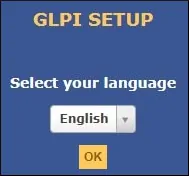
Принять условия лицензии GLPI
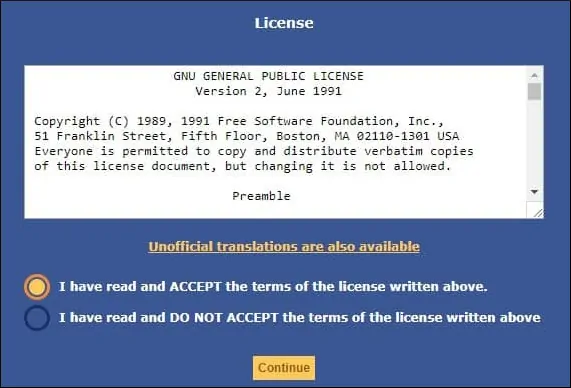
Нажмите на кнопку Установить.
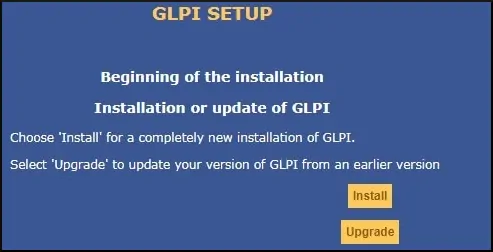
Нажмите на кнопку Продолжить.
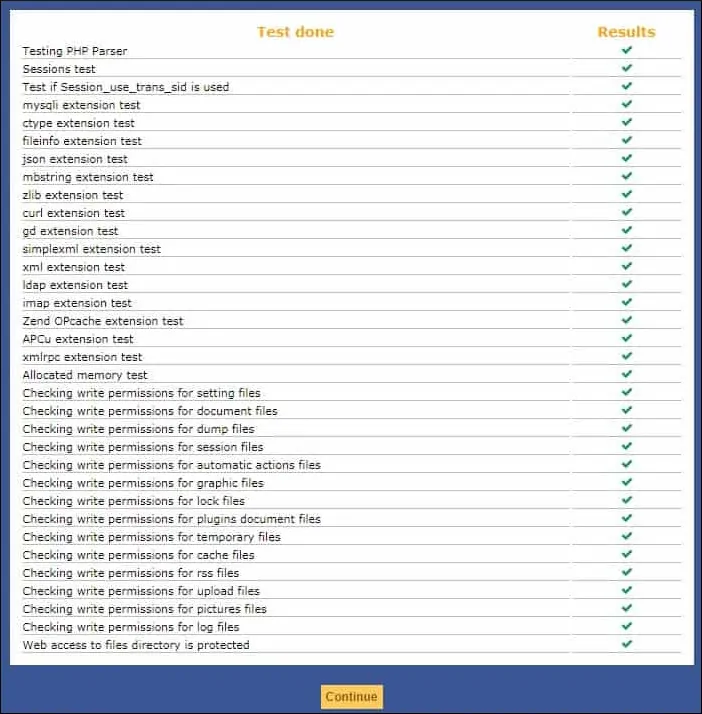
Введите информацию для входа в MySQL, необходимую для подключения к базе данных GLPI
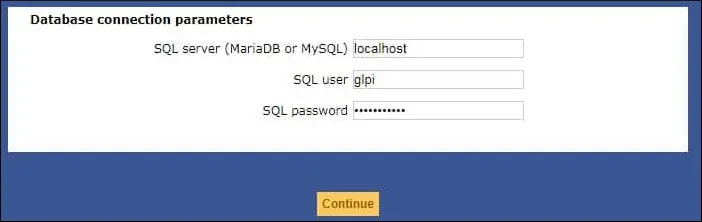
Выберите базу данных GLPI и нажмите кнопку «Продолжить».
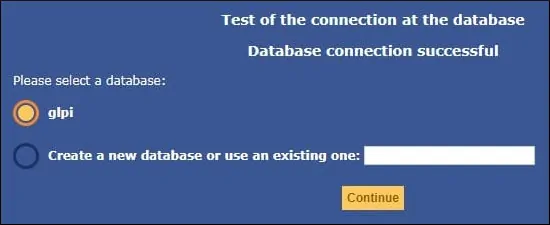
Нажмите на кнопку Продолжить.
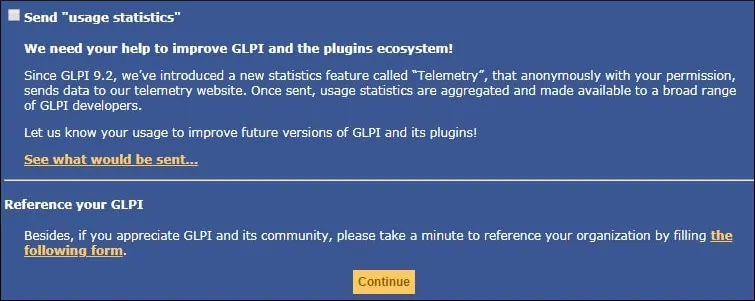
Обратите внимание на стандартные логины и пароли.
Нажмите на кнопку Использовать GLPI.
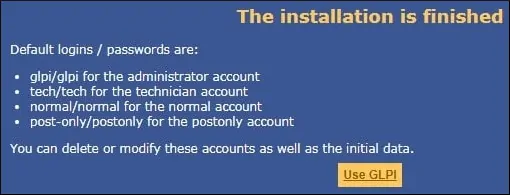
На экране входа введите учетную запись GLPI и пароль.
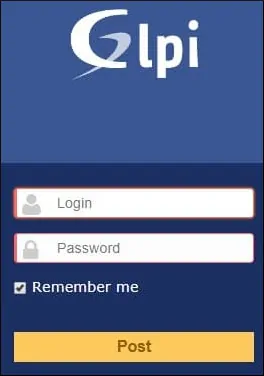
После успешного входа в систему будет отображена панель инструментов GLPI.
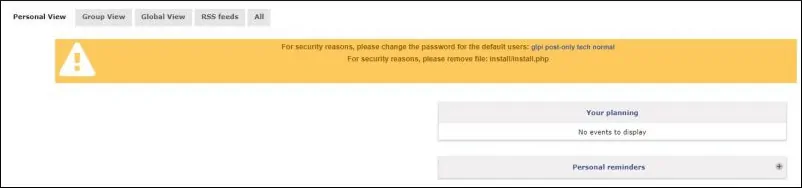
Поздравляем, GLPI установлен в вашей системе.
На консоли Linux удалите установочный файл GLPI.
# rm /var/www/html/glpi/install/install.php
Leave A Comment
You must be logged in to post a comment.